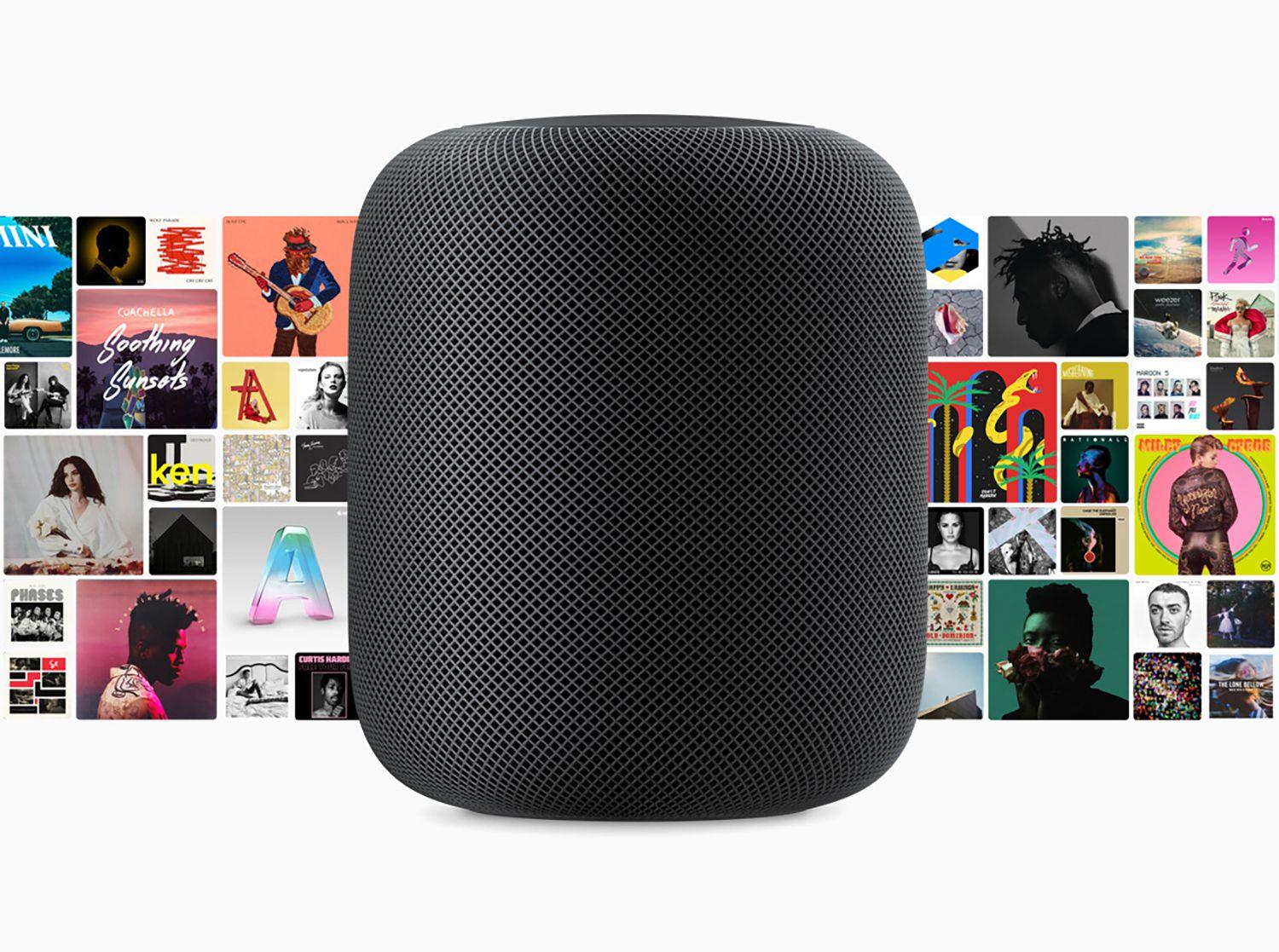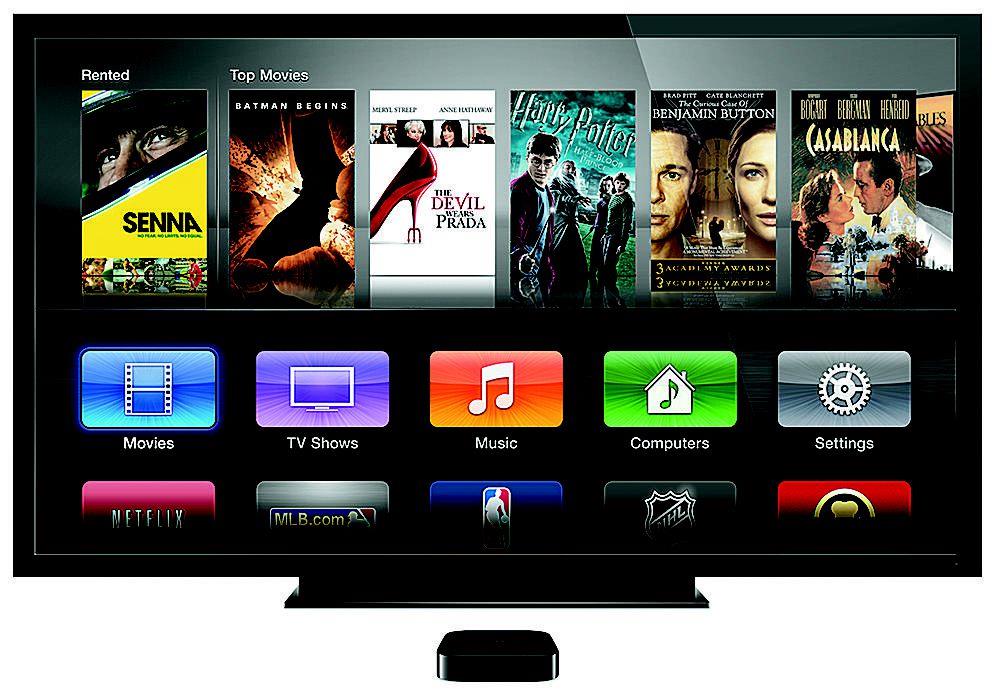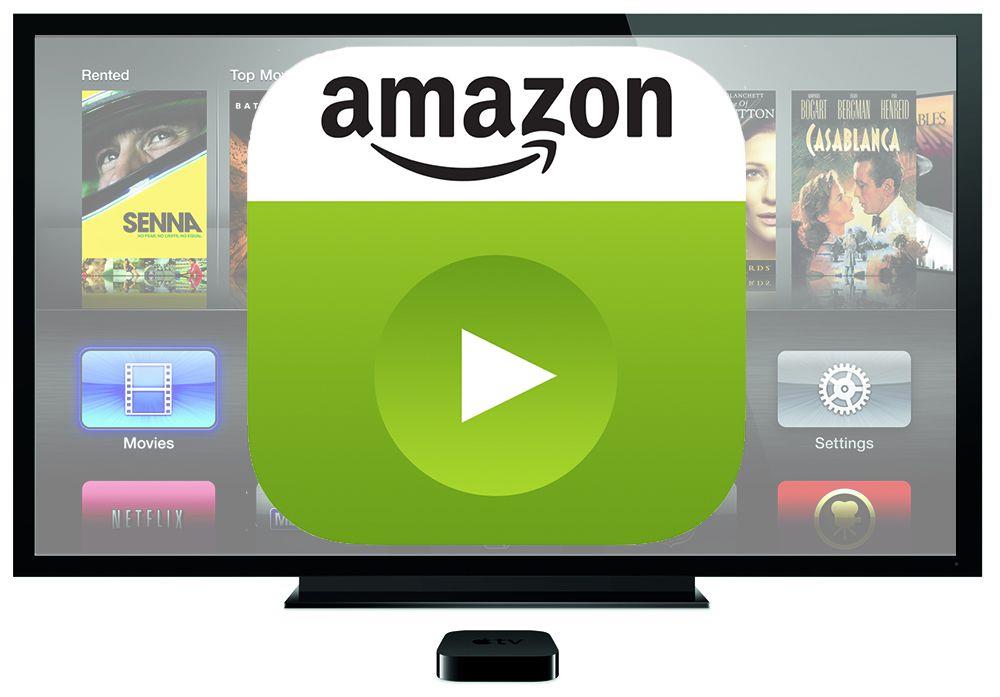Urządzenie multimedialne Google Chromecast przesyła treść, ale Chromecast różni się od innych urządzeń strumieniowych, ponieważ pochodzi z urządzenia mobilnego.
Urządzenie Chromecast jest podłączone do portu HDMI w telewizorze i jest zasilane za pomocą kabla USB.
Konfigurowanie Google Chromecasta na iPadzie, iPhonie lub Androidzie
Mimo siedmiu kroków konfiguracja urządzenia Chromecast jest naprawdę prosta.
- Podłącz klucz Chromecasta do portu HDMI w telewizorze i podłącz kabel zasilający USB do kompatybilnego portu w telewizorze lub do gniazdka elektrycznego.
- Przejdź do sklepu Google Play lub sklepu Apple Store na urządzeniu mobilnym i pobierz aplikację Google Home.
- Włącz telewizor.
- Pod koniec procesu konfiguracji pojawi się kod w aplikacji i na telewizorze.
- Na następnym ekranie wybierz nazwę swojego Chromecasta.
- Połącz Chromecasta z siecią internetową.
- Jeśli jesteś pierwszym odliczającym czas dla Chromecasta, wybierz samouczek, a Google Home pokaże Ci jak działa casting.
Jak przesyłać zawartość do Chromecasta na iPada, iPhone’a lub Androida
Włącz telewizor, upewniając się, że jest ustawiony na właściwe wejście i urządzenie mobilne.
- Otwórz aplikację Google Home, przejdź do dostawcy multimediów lub przesyłania strumieniowego audio, którego chcesz użyć, np. Netflix, i wybierz treści, które chcesz obejrzeć lub posłuchać.
- Jeśli masz różne urządzenia do przesyłania, upewnij się, że wybrałeś właściwe urządzenie do przesyłania, na którym chcesz wyświetlać swoje treści.
- Po przeniesieniu zawartości na telewizor używaj urządzenia przenośnego jako pilota do regulacji głośności, uruchamiania wideo lub audio i innych.
Odbicie lustrzane iPada lub iPhone’a na telewizor za pomocą Chromecasta
 Getty Images
Getty Images
Na powierzchni nie jest możliwe zwierciadlanie iPada lub iPhone’a bezpośrednio na telewizorze.
- Połącz urządzenie mobilne, Chromecasta i komputer z tą samą siecią Wi-Fi.
- Zainstaluj na komputerze aplikację odbiornika AirPlay, na przykład LonelyScreen lub Reflector 3.
- Uruchom Google Chrome i w menu kliknij Prześlij.
- Kliknij strzałkę obok opcji Prześlij do.
- Aby wykonać kopię lustrzaną urządzenia mobilnego, uruchom odbiornik AirPlay, który pobrałeś.
- Na iPadzie lub iPhonie przesuń palcem w górę od przycisku, aby wyświetlić Centrum sterowania i dotknij opcji AirPlay Mirroring.
- Dotknij odbiornika AirPlay, aby rozpocząć odbijanie lustrzane ekranu.
Wyświetlacz na iPadzie lub iPhonie jest teraz odbijany lustrzanie na komputer, Chromecasta i telewizor.
Podczas korzystania z Google Chromecast i urządzeń Google Home wystąpił niedawny problem.
Problem jest związany z ostatnimi aktualizacjami systemu operacyjnego Android, Google Apps i ich odpowiednimi funkcjami przesyłania.